win11的登录密码不好取消 win11怎么关闭登录密码
更新时间:2024-10-16 13:00:15作者:xtyang
Win11系统的登录密码对于一些用户来说可能会带来烦恼,因此有人想要取消登录密码,但是在取消登录密码后,系统的安全性可能会受到影响。对于那些想要保持系统安全性又想省去登录密码的用户来说,有没有其他的解决方案呢?本文将探讨在Win11系统中如何关闭登录密码,并提供一些替代方案,帮助用户更好地保护个人信息的安全。
操作方法:
1.首先点击任务栏中的开始。

2.然后点击设置。
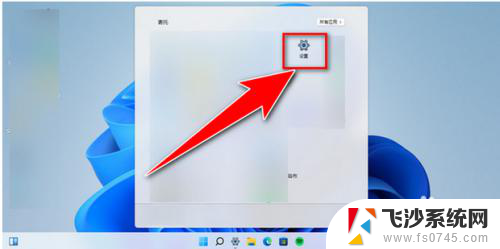
3.点击帐户中的密码。
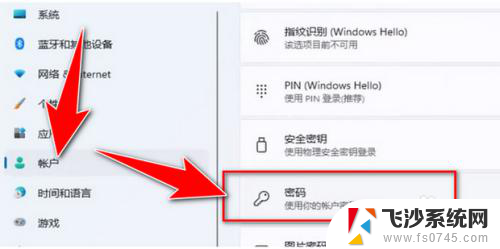
4.然后点击更改。
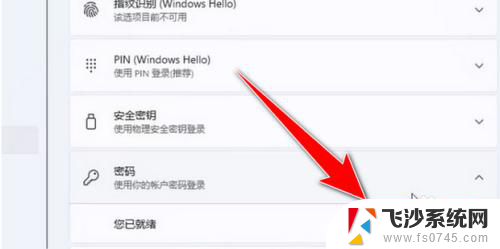
5.入当前密码,点击下一页。
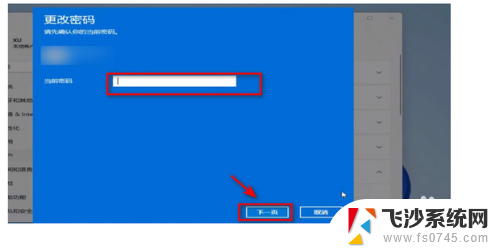
6.最后不要输入密码,点击下一页即可。
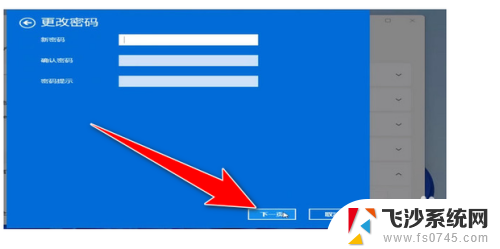
以上就是win11的登录密码不好取消的全部内容,有遇到这种情况的用户可以按照小编的方法来进行解决,希望能够帮助到大家。
win11的登录密码不好取消 win11怎么关闭登录密码相关教程
-
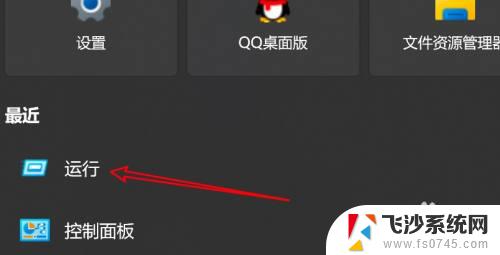 win11登录密码怎么取消 Win11如何关闭登录密码
win11登录密码怎么取消 Win11如何关闭登录密码2023-09-29
-
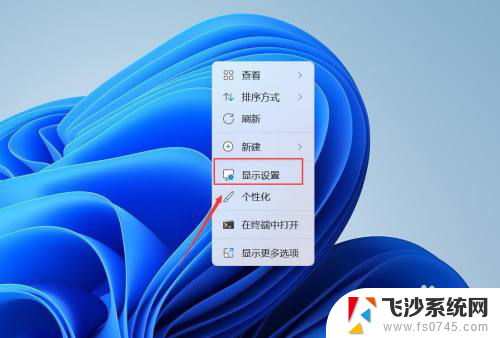 关闭win11账户登录密码 Win11关闭登录密码步骤
关闭win11账户登录密码 Win11关闭登录密码步骤2024-11-16
-
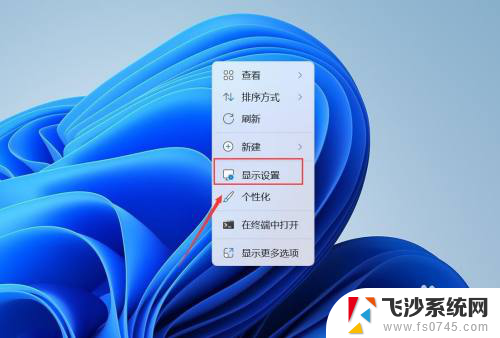 win11关闭账户登录密码 Win11关闭密码登录方法
win11关闭账户登录密码 Win11关闭密码登录方法2024-10-22
-
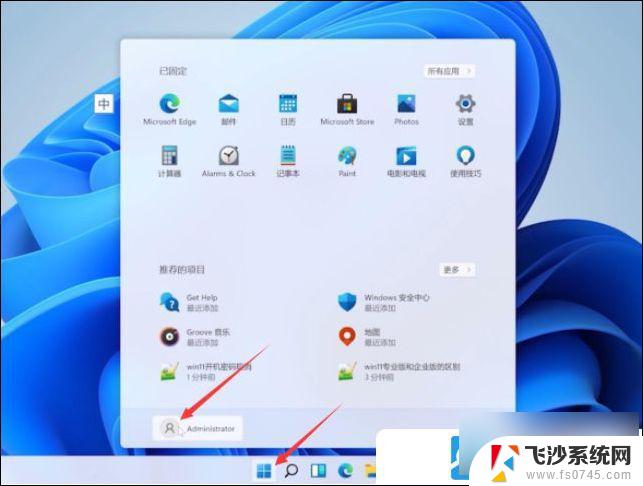 电脑密码取消怎么设置win11 Win11怎么关闭开机登录密码
电脑密码取消怎么设置win11 Win11怎么关闭开机登录密码2024-09-30
- win11如何关闭windows登录密码 win11关闭登录密码方法
- win11怎样取消密码登录 win11如何取消开机密码
- win11无法取消pin密码 win11取消pin登录密码步骤详解
- win11不输入密码登录 Windows11密码跳过登录
- win11如何使用密码登录 Win11密码登录设置步骤
- win11登陆不要密码 Windows11免密码登录教程
- win11网络中不显示 Windows11 Wi Fi网络不显示怎么解决
- win11如何创建word文件 Word文档创建步骤
- win11屏幕显示横 Windows11横向显示设置方法
- win11删除文件夹需要管理员权限怎么办 Win11无法删除文件需要权限解决
- win11右下角虚拟触控板 Windows11虚拟触摸板怎么打开
- win11怎么开启投屏 手机投屏到电脑怎么操作
win11系统教程推荐
- 1 win11更新后如何关闭 microsoft账户(2) Win10怎么退出Microsoft账户登录
- 2 win11点击文件夹一直转圈圈怎么办 win11打开文件夹卡顿解决方法
- 3 windows11登录微软账号 Win11 Microsoft账户登录教程
- 4 win11如何结束任务 Win11如何快速结束任务
- 5 win11电脑屏幕触屏怎么关闭 外星人笔记本触摸板关闭快捷键
- 6 win11 如何显示实时网速 笔记本显示网速的方法
- 7 win11触摸板关闭了 用着会自己打开 外星人笔记本触摸板关闭步骤
- 8 win11怎么改待机时间 Win11怎么调整待机时间
- 9 win11电源键关闭设置 怎么关闭笔记本上的功能键
- 10 win11设置文件夹背景颜色 Win11文件夹黑色背景修改指南